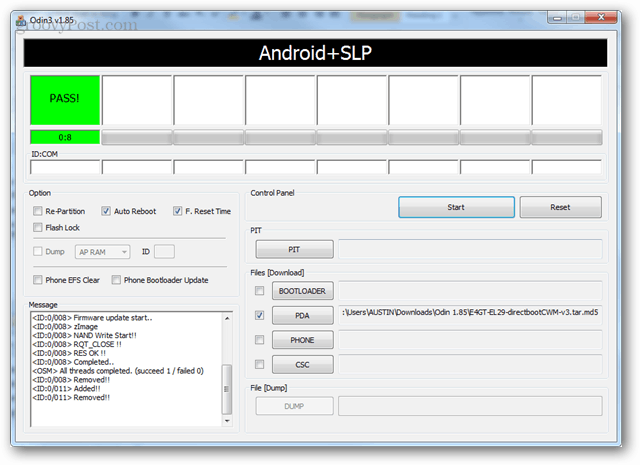Mikä on Gmail? Aloitusopas sähköpostin aloittelijoille
Sähköposti Gmail Google Sankari / / March 17, 2020
Viimeksi päivitetty

Jos olet uusi Internet ja olet kuullut Gmailista, mutta et ole aivan varma siitä, tässä on tarkempi kuvaus siitä, mitä se on ja mitä sillä on tarjottavanaan.
Muistan ensimmäisen sähköpostiosoitteeni vuonna 2000. Se oli Yahoo-osoite. Mikä loistava hetki oli aloittaa sähköpostien lähettäminen ihmisille ja saada vastaus salamannopeasti. Ei enää pergamenttia ja quill- tai kantokyyhkyjä! Mutta sitten vuosi 2004 tuli.
Mitä tapahtui vuonna 2004? Google esitteli Gmailin, ja koska Google tykkää usein tehdä tuotteistaan, he ylittivät kokonaan alan. Pre-Gmail, sinulla on vähäinen määrä tilaa sähköpostille ja sinun odotettiin imevän sen ja pitävän siitä. Mutta nyt Gmail tarjosi yhden keikan tilaa vain kutsu-periaatteella. Olin valmis myymään isoäitiäni sinä päivänä Gmail-kutsulle (ja rakastan häntä rakkaasti).
Vuodesta 2004 Google on jatkanut Gmailin työtä niin paljon, että se on sähköpostiteollisuuden voimala ja on mursannut pienempiä kuolevaisia. Jatkamalla Internet-aloittelijoiden sarjamme, katsomme tänään kysymystä “
Mikä on Gmail?
Ilo, että kysyit, koska aioin juuri kertoa sinulle. Gmail on Googlen sähköpostipalvelu, mutta en mene niin pitkälle, että kerron sinulle, mikä sähköposti on. Luulen, että käytännössä kaikki planeetan tietävät mitä sähköposti on. Voit käyttää sitä verkossa tai älypuhelinsovelluksen kautta.
Peruspalvelu on ilmainen käyttää ja on enemmän kuin riittävää useimpien ihmisten tarpeisiin. Mutta liikemiehet saattavat joutua päivittämään maksulliseen Google Office -palveluun, joka valvoo verkkosivustosi sähköpostiosoitetta ja tarjoaa Google-palveluita verkkotunnuksellesi. Mutta se ei kuulu tämän artikkelin soveltamisalaan. Nykyään keskitymme vain säännöllisten kuolevaisten ilmaiseen palveluun.
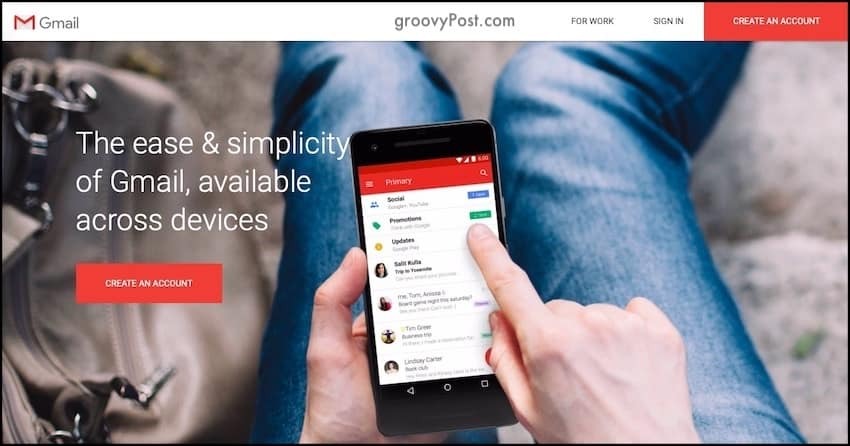
Mikä tekee Gmailista parempia kuin muut?
On selvää, että siellä on monia sähköpostipalveluita, paitsi Gmail. Yahoo sähköposti on edelleen haamumaisessa muodossa, samoin kuin Windows Live Mail, Outlook, GMX, Protonmail, Yandex, AOL (usko tai älä) ja monet muut - mukaan lukien palveluntarjoajan tarjoama tili. Joten miksi valita Gmail sähköpostisi tarpeisiin? Katsotaanpa joitain ominaisuuksia.
Valtavat määrät tilaa
Kuten sanoin alussa, jo ennen Gmailin tuloa, sinulla on pieni määrä tilaa. Ei iloinen? Mitä sitten? Poista muutama sähköposti, tee tilaa ja lopeta valittaminen.
Mutta kun Gmail saapui, he antoivat käyttäjille yhden gigatavua tilaa ja se vain jatkoi toimintaansa. Tuolloin se oli niin paljon tilaa, että ihmiset pitivät sitä "rajoittamattomana varastona". He eivät voineet kiertää päätään tosiasian ympärillä. Jotkut bloggaajat alkoivat tuolloin suosia Gmailin käyttöä verkkotiedostojen tallennusjärjestelmänä. Muista, että silloin ei ollut pilvitallennusta.
Yhtäkkiä jokaisen sähköpostipalvelun piti mennä kiinni säilyttääkseen tarjontansa. Muutama megatavu tilaa ei aio leikata sitä.
Nykyään jokaisessa uudessa Gmail-tilissä on 15 gigatavua tallennustilaa, mutta haittapuoli on, että 15 gigatavua lasketaan myös tiedostoihin Google Drivessa ja valokuviin Google Kuvissa. Jos tarvitset lisää tilaa, päivitä Google Drive -tila, jota voit käyttää myös Gmailiin. Teen tämän ja minulla on nyt yli 100 gigatavua tilaa.
Mahtavia hakutoimintoja
Yksi hienoista asioista, joita koko kyseisessä tilassa on, on, että voit arkistoida sähköposteja ja unohtaa ne. Entä jos sinun on löydettävä tietty sähköposti myöhemmin?
No, Gmail ei olisi Google-tuote ilman erinomaista hakutoimintoa, joka menisi sen mukana. Lisäämällä hakukenttään muutama hakusana, löydät sähköpostit ja liitetyypit (kuten sähköpostit, joissa on vain PDF-liitteet). Voit suodattaa päivämäärän, lähettäjän sähköpostin, ajanjakson, tarran ja monen muun perusteella.
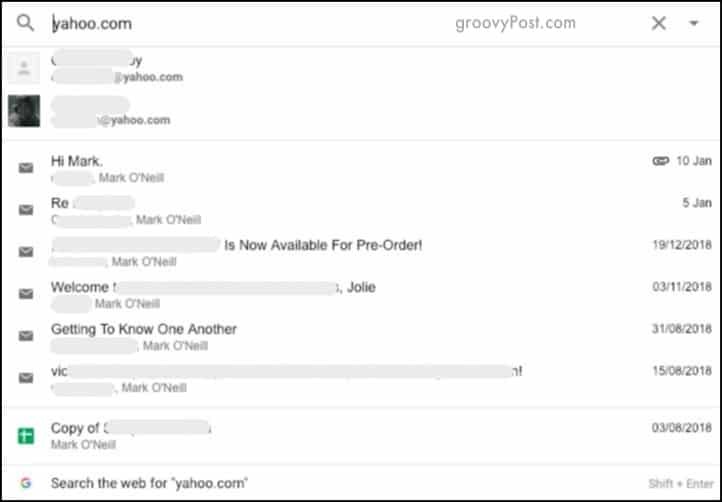
Advanced spam and phishing -suojaukset
Roskapostit ovat olleet jatkuvaa piikkiä sähköpostin käyttäjien puolella ensimmäisten sähköpostiosoitteiden käytön alkamisen jälkeen. Kenelle ei ole tarjottu halpaa viagraa Kanadasta tai kymmenen miljoonan dollarin osuutta Nigerian prinssiltä?
Gmailissa on aina ollut erittäin hyvät roskapostisuojaukset, jotka estävät roskapostin pahimman pääsyn läpi. Ilmeisesti se ei ole täydellinen - mitään ei koskaan ole - mutta se oppii, kun napsautat roskapostin painiketta sähköpostissa. Kaikki kyseisen henkilön tulevat sähköpostit merkitään roskapostiksi ja lähetetään roskapostikansioon.

Samoin, jos näet roskapostikansiossa jotain, joka ei ole roskapostia, voit helposti merkitä sen väärin positiiviseksi ja lähettää sen postilaatikkoon.
Jos sähköpostin sisällä oleva linkki näyttää epäilyttävältä tai Gmailissa on ollut raportteja linkistä, joka aiheuttaa ongelmia, saat näkyvän varoituksen sähköpostin yläosaan. Toinen vinkki on poista automaattinen kuvan lataus Gmailissa poistaaksesi sähköpostin sisällä olevat piilotetut seurantalaitteet.
Turvallisuudesta puhuttaessa yritys lisäsi äskettäin myös kyvyn suojata viestejä sen avulla Luottamuksellinen tila.
Säilykkeet Vastaukset
Minun kaltaiselleni, joka saa paljon sähköpostiviestejä, jotka edellyttävät toistuvia vastauksia, ”Canned Replies” on tuottavuuden jumaluus. Voit määrittää valmiiksi kirjoitetut sähköpostiviestit ja napsauttamalla valikkovaihtoehtoa teksti liitetään automaattisesti sähköpostiin.
Joten kun saan markkinoijalta tarinapaikkoja, voin perustaa säilöttyn vastauksen, jossa kerron heille, ettei sähköpostiosoitettasi ole olemassa ja sähköposti epäonnistui. Kun haen freelance-toimeksiantoa, voin lähettää työhakemustekstiini. Minulla on myös automaattinen allekirjoitus purkitettu vastaus.
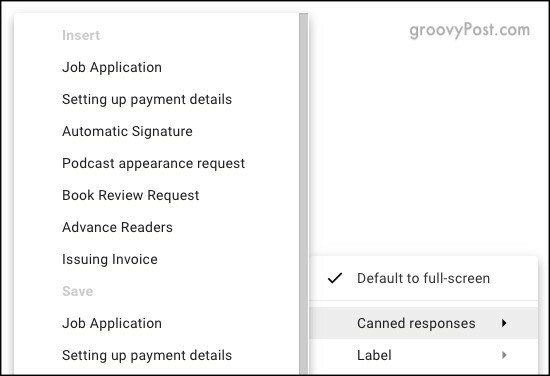
Useita postilaatikoita
Jos elämässäsi tapahtuu paljon, kuten työ, voi olla hyödyllistä, että näytölläsi on useita postilaatikoita. Tässä kohtaa eri tunnisteiden sähköpostit näkyvät Saapuneet-näytössä.
Itse sähköpostit itse asiassa arkistoidaan, mutta ne näkyvät Saapuneet-sivulla, jos sillä on tarvittava etiketti. Tätä ei ole oletusominaisuutena. Se on kytkettävä päälle Asetukset-välilehdessä.
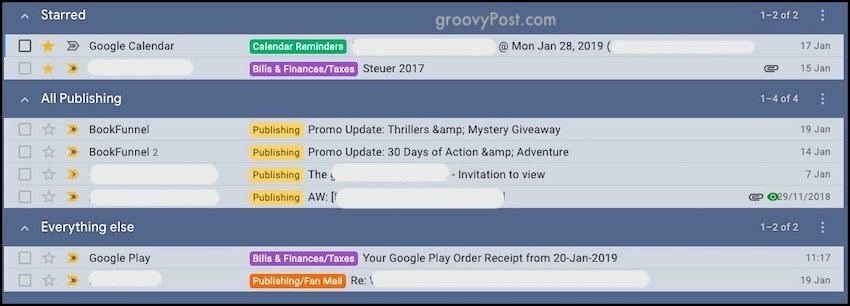
Tarrat ja suodattimet
Ennen sähköpostin lähettämistä luultavasti käsittelit paljon paperia ja todennäköisesti varastoit kaiken paperin arkistokaappiin. Millennials, olet todennäköisesti kadonnut tällä hetkellä kaikella tällä edistyneellä terminologialla, joten Klikkaa tästä selvennykseksi.
Nyt voit pitää sähköpostit postilaatikossasi ja arkistossasi järjestettyinä tunnisteiden avulla. Nämä tarrat näkyvät näytön vasemmalla puolella ja ne voidaan värikoodata. Voit myös etsiä vain tietystä tarrasta. Edellisessä osassa oleva kuvakaappaus on esimerkki tarroistani.
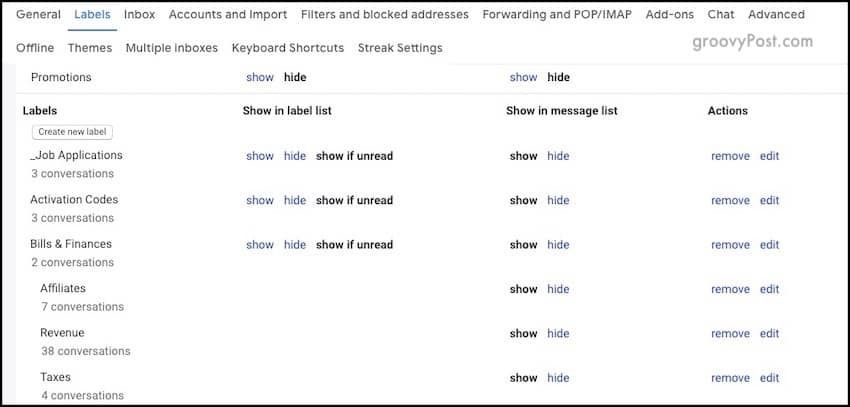
Tarroja voidaan tietysti poistaa sähköposteista milloin tahansa, ja ne voidaan kiinnittää sähköposteihin suurina erinä.

Mitä suodattimiin, tämä tekee kaikki eron, jos haluat saada stressitöntä ja saastuttamatonta postilaatikkoa. Saapuvat sähköpostit voidaan lähettää suoraan tarroihin tai suoraan roskakoriin. Jos sähköposti menee jatkuvasti roskapostikansioon, suodatin nimeltä “Älä koskaan lähetä roskapostiksi" voidaan käyttää. Suodattimia on saatavana sähköpostien edelleenlähettämiseen muihin osoitteisiin tai palveluihin, kuten Slack tai Kindle.
Gmail-sovellukset
Tämä ansaitsee oman artikkelinsa, koska siellä on niin paljon tekemistä. Lyhyen tarinan lyhentämiseksi Google antaa nyt kolmansien osapuolien kehittäjille antaa sovellustensa integroida Gmailiin.
Tämä voi olla iso nimi, kuten Trello ja Dropbox. Tai pienempiä ihmisiä, kuten Streak ja GfyCat. Pienempien yritysten kanssa sinun tulee noudattaa suurta varovaisuutta sen suhteen, mitkä oikeudet annat heille sähköpostiisi. Siitä huolimatta nämä lisäosat ovat erittäin hyödyllisiä.
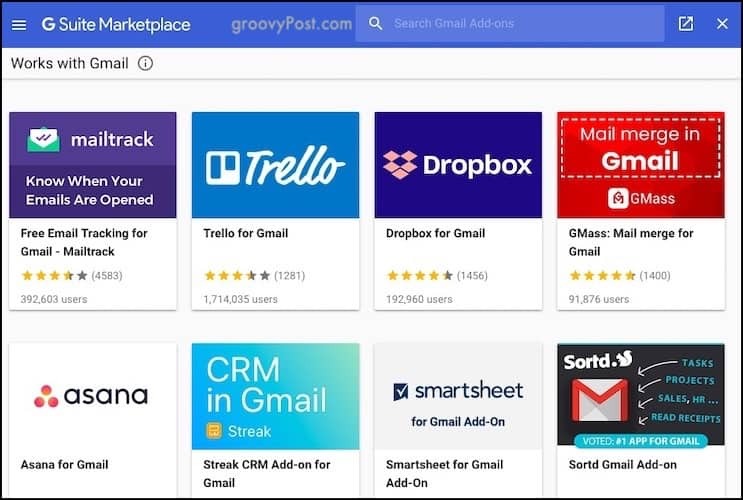
Offline-tilassa Gmail
Kaikissa maailman paikoissa ei ole Internetiä. Tiedän, että on sietämätöntä ajatella, eikö niin? Aina puhelimeni sanoo “Ei Internet-yhteyttä”Yhtäkkiä minulla on hengitysvaikeuksia. Kuten sanonta kuuluu, ”Koti on missä langattomat yhteydet muodostavat automaattisesti”.
Se voi olla todella ärsyttävää, jos sinulla ei ole Internetiä, varsinkin jos sinulla on huono palveluntarjoaja. Siksi offline-Gmail on niin hieno ominaisuus. Kytkemällä se päälle asetuksissa, voit ladata tietyn määrän sähköposteja tietokoneellesi (enintään 90 päivää) ja vastata postilaatikon sähköposteihin.
Mutta niitä ei tietenkään lähetetä ihmisille ennen kuin Internet-yhteys palataan takaisin. Et myöskään saa uusia sähköpostiviestejä, ennen kuin yhteys on palannut. Mutta ainakin voit tyhjentää jälkikäteen.
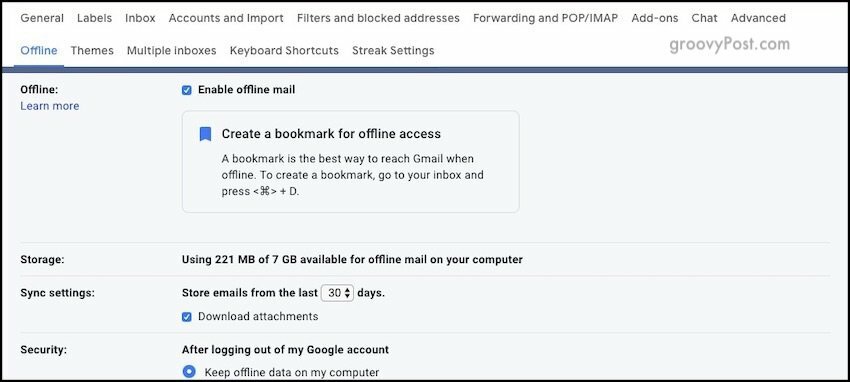
Pikanäppäimet
Toinen Asetukset-välilehden ominaisuus, voit käyttää pikanäppäimiä uuden sähköpostiikkunan avaamiseen, selaamiseen taaksepäin ja eteenpäin postilaatikkoosi, arkistoida, poistaa ja paljon muuta.
Kun ominaisuus on otettu käyttöön, siirry Asetukset-kohdan Pikanäppäimet -osaan. Esiasetetut asetukset ovat jo olemassa, mutta jos on jokin, josta et pidä, voit vaihtaa sen johonkin muuhun.
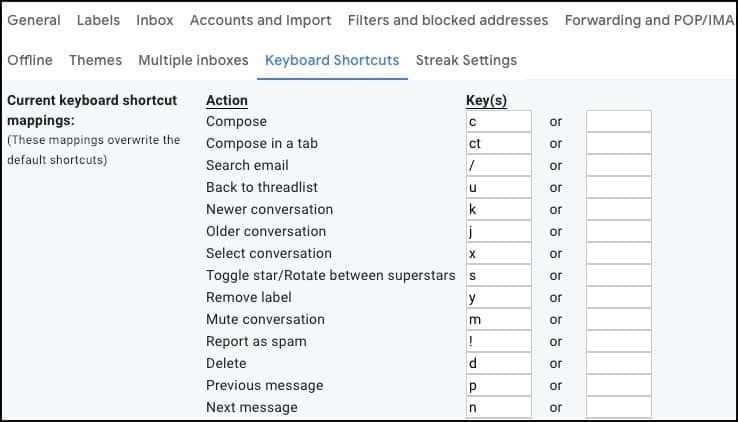
johtopäätös
Gmailissa on paljon muita ominaisuuksia, mutta aloittelijalle nämä ovat ominaisuudet, joihin sinun tulisi aluksi keskittyä. En ole vielä edes syventynyt Kumoa lähetys, yksittäisten sähköpostien ja kansioiden kirjanmerkkeihin merkitseminen, Google rakentaa jatkuvasti heidän sähköpostipalveluaan, joten se on kannattaa hankkia tili ja hyödyntää sitä, mitä heillä on tarjota.